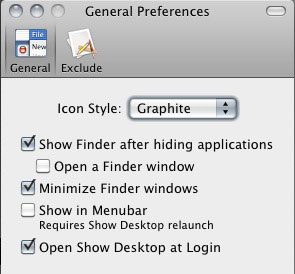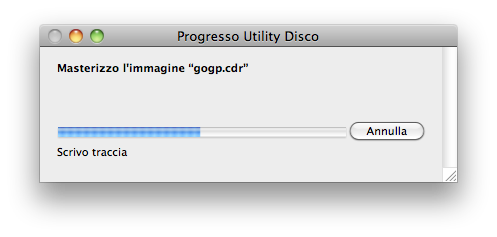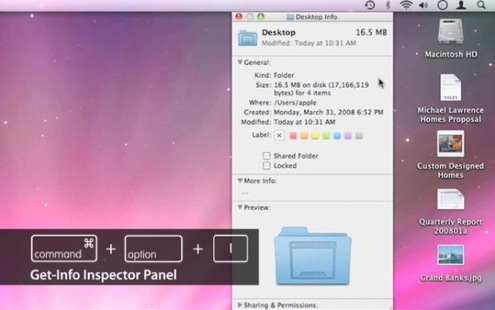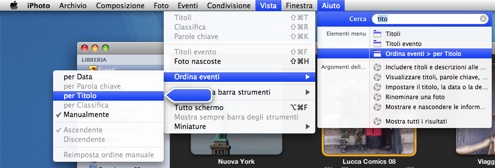Qualche giorno fa ho avuto bisogno di convertire rapidamente un file musicale da AAC a MP3. Ricordavo che con iTunes è possibile farlo senza bisogno di scaricare alcun programma di terze parti, ma non ricordavo dove si annidasse di preciso l’opzione delle preferenze per impostare la conversione in quel preciso formato. Una rapida ricerca mi ha fornito la risposta e mi ha fatto capire, però, che questo semplice e banalissimo tip non è fra i più conosciuti. Spesso la soluzione fornita consiste nel suggerire il download di un’utility ad hoc, nonostante sia proprio Apple, nella knowledge base, a fornire la soluzione. Ho pensato di fare cosa gradita segnalandolo, soprattutto ad uso e consumo degli switcher recenti o di chi semplicemente non lo conosceva ancora.
Qualche giorno fa ho avuto bisogno di convertire rapidamente un file musicale da AAC a MP3. Ricordavo che con iTunes è possibile farlo senza bisogno di scaricare alcun programma di terze parti, ma non ricordavo dove si annidasse di preciso l’opzione delle preferenze per impostare la conversione in quel preciso formato. Una rapida ricerca mi ha fornito la risposta e mi ha fatto capire, però, che questo semplice e banalissimo tip non è fra i più conosciuti. Spesso la soluzione fornita consiste nel suggerire il download di un’utility ad hoc, nonostante sia proprio Apple, nella knowledge base, a fornire la soluzione. Ho pensato di fare cosa gradita segnalandolo, soprattutto ad uso e consumo degli switcher recenti o di chi semplicemente non lo conosceva ancora.
switcher guide
A switcher’s guide: mostrare il desktop su Mac OS X
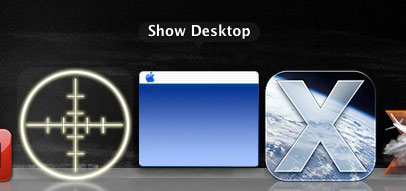
Una delle domande che più frequentemente mi fanno i cosiddetti switcher, coloro che cioè sono passati da Windows a Mac OS X, è un sistema che consenta di mostrare velocemente la scrivania, come il collegamento “Mostra Desktop” presente in Windows sulla barra degli strumenti. Effettivamente è comodo, una di quelle cose delle quali si fa fatica a perdere l’abitudine più che altro.
Le possibilità per chi utilizza un Mac sono principalmente tre, dalla più immediata all’installazione di un software apposito.
A switcher’s guide: masterizzare file .ISO e immagini CD/DVD su Mac OS X
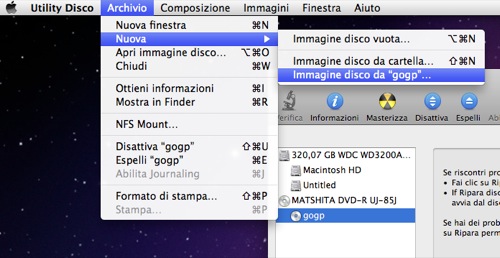
Chi passa a Mac OS X spesso rimane sorpreso dal gran numero di funzioni che il sistema integra di default e che invece su Windows richiedevano l’impiego di programmi di terze parti. La creazione e la masterizzazione di file .ISO da CD e DVD è una di queste.
Su Windows per creare e riscrivere su CD o DVD le immagini disco è necessario ricorrere a software come Nero, Alcohol 120% o simili. Anche per Mac OS X esistono applicativi analoghi (Roxio Toast Titanium su tutti o il freeware Liquid CD) che offrono un gran numero di funzioni avanzate ma l’intera procedura può essere svolta in maniera rapida e semplice utilizzando solamente Utility Disco, il tool di Mac OS X preposto alla gestione dei dischi e dei volumi.
A Switcher’s Guide: scambiare file via bluetooth

Tutti i Mac, dal più economico Mac mini al più costoso dei Mac Pro, hanno, tra le altre cose, il bluetooth integrato. Ma come fare per ricevere o inviare un file da un altro computer o un dispositivo come un telefono cellulare (diverso da iPhone, che come noto ha la funzione bluetooth parzialmente bloccata)?
A switcher’s guide: l’utility DigitalColor Meter
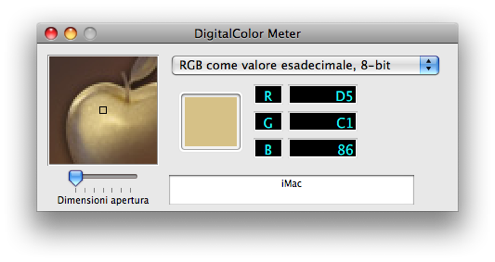
Uno dei motivi per cui i Mac sono spesso fra i computer più amati dai grafici è la presenza di un buon numero di utility specifiche già integrate nel sistema. Si tratta di programmini che effettuano le più svariate funzioni e che, a differenza di quanto accade sul PC, sono già installati “out of the box”, come dicono oltreoceano.
Fra di esse troviamo anche il DigitalColor Meter, un piccolo tool che permette di analizzare in maniera semplice e rapida i colori di qualsiasi elemento sia presente sullo schermo del Mac.
A switcher’s guide: da iPhoto a Facebook
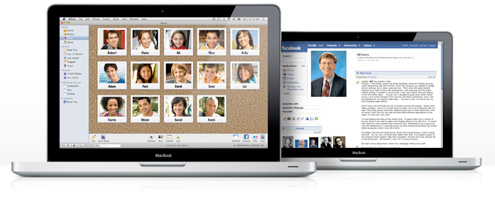
Qualche giorno fa un amico che è passato di recente a Mac mi chiedeva su Facebook se ci fossero dei tool per trasferire rapidamente le foto dal Mac al faccialibro. Dopo un primo momento di smarrimento dovuto al fatto che non sono un abituale “caricatore di immagini” su Facebook, mi è venuto in mente cosa consigliare: iPhoto ’09, ovvero un programma già installato di default sul proprio Mac.
A partire dalla nuova versione ’09 iPhoto permette infatti di caricare direttamente le immagini dalla libreria iPhoto sul proprio account Facebook grazie ad un’apposita applicazione ad hoc.
A switcher’s guide: Mostra contenuto pacchetto
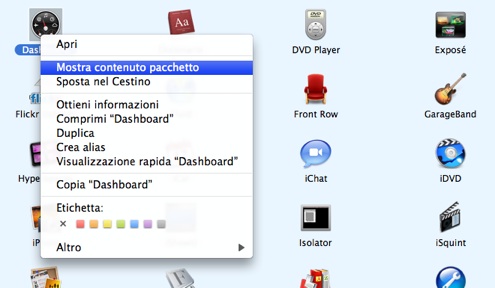
Quando navigate fra le directory del vostro Mac con il Finder vi trovate ad avere a che fare, nella maggior parte dei casi, con file singoli o a cartelle. Visivamente si può dire che sia sempre così dato che molto spesso Mac OS X nasconde all’utente alcuni contenuti e gli fa sempre credere di avere a che fare con file singoli. E’ quello che succede quando cliccate sull’icona di una applicazione per avviarla: quello che state cliccando è in realtà un bundle, un pacchetto che contiene numerosi file e sottocartelle ma che l’interfaccia di Mac OS X, a fini di comodità e usabilità, vi presenta come se fosse un singolo file eseguibile.
A switcher’s guide: mostrare il contenuto della clipboard
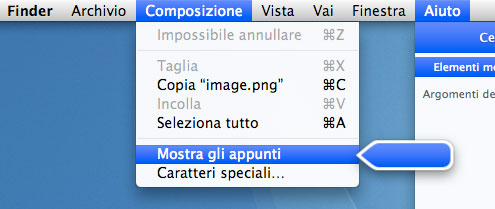
La clipoard (in italiano “gli appunti”) è il luogo virtuale in cui vengono riposti gli elementi copiati (cmd+c) in attesa che l’utente si decida ad incollarli da qualche altra parte (cmd+v).
E’ uno stratagemma vecchio come le interfacce grafiche ed è ciò che Apple ha dovuto sviluppare su iPhone OS 3.0 per consentire la futura implementazione del copia incolla su iPhone e iPod touch.
Quella di oggi, più che una vera e propria tip, è una piccola dritta, utile a chi si è avvicinato da poco a Mac.
Mac OS X Leopard è dotato di default di un comando che vi permette di vedere rapidamente che cosa contiene la vostra clipboard. Si tratta di un comando molto utile soprattutto se vi capita di lavorare con il testo, perché sarete in grado di avere sempre sottocchio l’ultima cosa che avete copiato.
A switcher’s guide: Ottieni Informazioni per file multipli
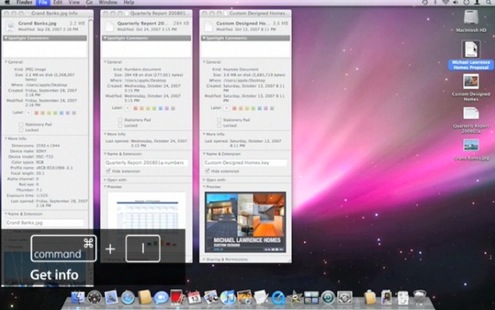
Per chi è nuovo del mondo Mac, almeno nei primi tempi, è molto difficile capire come si fa ad avere, in un unico pannello, le informazioni relative a più file. Cerco di spiegarmi meglio: Windows ci insegna che, selezionando più file e scegliendo, dal menù del tasto destro, “Proprietà”, automaticamente otteniamo una finestra informativa che è la somma delle informazioni di tutti i file.
In Mac OS X, invece, così facendo non otteniamo altro che tanti pannelli informativi quanti sono i file che abbiamo selezionato; ovviamente, esiste la possibilità di ottenere un unico pannello “Ottieni Informazioni” semplicemente con una combinazione di tasti.
A switcher’s guide: le opzioni di Quick Look
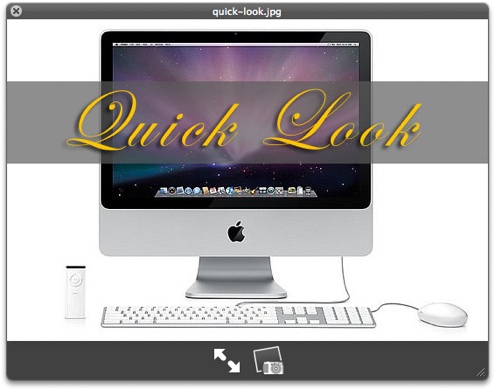
Quick Look o Visualizzazione rapida, come viene chiamato in italiano, è un’utilissima feature introdotta da Apple con Mac OS X 10.5. Per capire subito di cosa stiamo parlando vi è sufficiente selezionare un file sul vostro Mac (possibilmente un immagine o un altro tipo di files multimediale) e poi premere la barra spaziatrice o cmd+y. La finestrella che si è aperta mostrandovi rapidamente il contenuto del file è gentilmente offerta da Quick Look.
La struttura “a plugin” di questo programmino integrato nel sistema permette inoltre di aumentare il numero delle tipologie di files che è possibile visualizzare. Ne abbiamo già parlato più volte in passato: plugin per Quick Look.
Oggi scopriamo quali sono le opzioni a cui possiamo accedere direttamente dalla finestra di Visualizzazione Rapida.
A switcher’s guide: Mac OS X e i file nascosti

I file nascosti su Mac OS X sono indicati, secondo la convenzione UNIX, con un punto davanti al nome. Molti di essi sono file di sistema che non c’è bisogno di modificare ma a volte, per le più svariate ragioni è necessario, è possibile che ci si trovi a dover operare con dei file il cui nome inizia con un punto. Come si fa a far comparire quei file?
Il metodo “base” passa per il Terminale, vale a dire la shell UNIX del vostro Mac. So che quel che sto per dire da alcuni potrebbe essere considerata una bestemmia, ma per ridurre ai minimi termini pensate al terminale come al prompt dei comandi che avevate a disposizione su Windows.
A switcher’s guide: tutti i comandi di avvio del Mac

Il nostro computer ha una serie di funzioni che possono essere attivate direttamente all’avvio, semplicemente tenendo premuto uno o più tasti.
Generalmente tali funzioni sono di carattere diagnostico oppure servono agli utenti più esperti, ma può essere utile conoscerle: vediamole insieme.
A switcher’s guide: divertirsi con Photo Booth – parte seconda

Abbiamo visto ieri le basi di Photo Booth, e come tramite questo programma sia possibile divertirsi con un po’ di autoironia grazie ai numerosi effetti incorporati.
Oggi impareremo a conoscere più a fondo questa applicazione e vedremo come girare un filmato per poi inviarlo su YouTube, come utilizzare alcune combinazioni di tasti segrete e infine come scaricare degli effetti aggiuntivi.
A switcher’s guide: divertirsi con Photo Booth – parte prima

Se avete dei figli piccoli, una delle applicazioni che apprezzerete di più tra quelle incluse sul vostro Mac sarà sicuramente Photo Booth, perché vi permetterà, a seconda del caso, di intrattenere un bimbo annoiato oppure di tenerlo impegnato mentre voi state facendo altro.
Già, perché Photo Booth, non è semplicemente uno strumento per scattarsi una foto o per creare un filmato con le vostre preziose considerazioni, ma include anche una serie di divertenti effetti che sapranno strapparvi un sorriso grazie alle distorsioni applicate al vostro volto e a quello dei vostri cari.
A switcher’s guide: risolvere i problemi del Mac
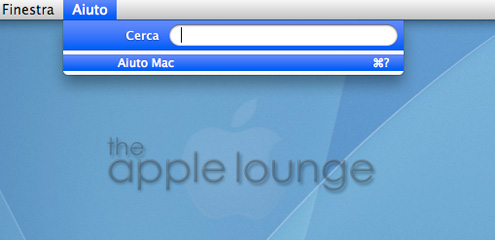
I Mac sono progettati e costruiti da esseri umani e come tali, sebbene vantino una qualità nettamente superiore alla media, possono subire guasti, malfunzionamenti o andare incontro semplicemente dei problemini tecnici di varia natura. Ciò che però differenzia sensibilmente Apple dalla stragrande maggioranza dei produttori di computer è la qualità dell’assistenza e del supporto.
Se il vostro Mac (oppure il vostro iPhone o iPod) ha meno di 90 giorni avete innanzitutto diritto all’assistenza tecnica telefonica gratuita. Nel caso abbiate un qualsiasi problema chiamate il numero 199 120 800 (il costo è quello di una chiamata locale), selezionate l’opzione che fa al caso vostro e dopo pochi squilli vi risponderà un operatore in carne ed ossa che con pazienza vi guiderà nel processo di individuazione ed eventuale risoluzione del problema.
A Switcher’s guide: suggerimenti per i nuovi Mac utenti

Se siete fra i fortunati che hanno ricevuto un Mac in regalo in occasione del Natale appena trascorso ora starete certamente cercando di muovere i primi passi in un mondo nuovo. Non vi ripeterò per l’ennesima volta (lo avranno già fatto in molti) che su Mac potete fare -meglio- tutto ciò che già facevate in Windows. Oggi voglio solo dare tre utili consigli a chi ha appena effettuato il fatidico Switch.
L’ABC per passare da PC a Mac
Apple sul suo sito ha dedicato un’intera sezione a chi si è appena unito alla grande famiglia Mac. Nella sezione ABC per passare da PC a Mac troverete un utilissimo percorso guidato attraverso il quale potrete apprendere le basi del fantastico sistema che avete appena cominciato ad utilizzare.
A switcher’s guide: la ricerca nel menu Aiuto
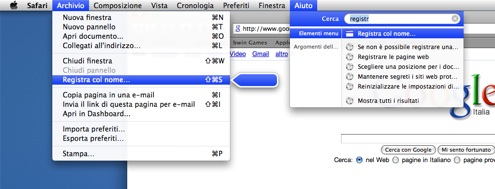 Spesso chi è appena passato a Mac rimane spaesato nel cercare soluzioni anche ai problemi più semplici. E’ logico in fondo: una lunga dipendenza dall’inutilizzabile sistema di help di Windows provoca atteggiamenti di sfiducia esistenziale nelle capacità di autoaiuto del computer che vi sta davanti. Esagerazioni psicologiche a parte, in ogni caso molti switcher ignorano che ogni programma Apple (e anche numerosi software di terze parti) integrano un utilissimo menu Aiuto dotato di un sistema di ricerca istantanea. E’ una delle famose 300+ features tanto decantate da Apple al momento del lancio di Leopard.
Spesso chi è appena passato a Mac rimane spaesato nel cercare soluzioni anche ai problemi più semplici. E’ logico in fondo: una lunga dipendenza dall’inutilizzabile sistema di help di Windows provoca atteggiamenti di sfiducia esistenziale nelle capacità di autoaiuto del computer che vi sta davanti. Esagerazioni psicologiche a parte, in ogni caso molti switcher ignorano che ogni programma Apple (e anche numerosi software di terze parti) integrano un utilissimo menu Aiuto dotato di un sistema di ricerca istantanea. E’ una delle famose 300+ features tanto decantate da Apple al momento del lancio di Leopard.
A switcher’s guide: come modificare le icone di files e cartelle
Mac OS X vanta per tradizione una sconfinata libreria di icone di altissima qualità realizzate spesso da veri e propri artisti specializzati. Per sfruttare al meglio questa vasta risorsa e personalizzare le icone del vostro Mac esiste un programma che potremmo definire definitivo, ovvero Panic CandyBar. Il piccolo problema di questo software è uno solo: non è gratuito. Per chi non vuole spendere i soldi della licenza del programma (che in ogni caso vale davvero tutti i suoi 30$) l’alternativa è LiteIcon, un software gratuito che tuttavia non raggiunge i livelli di completezza di CandyBar. In ogni caso oggi vi vogliamo parlare di un metodo semplicissimo par la sostituzione delle icone su Mac OS X che non prevede l’utilizzo di alcun software esterno.
A switcher’s guide: scopriamo gli angoli attivi
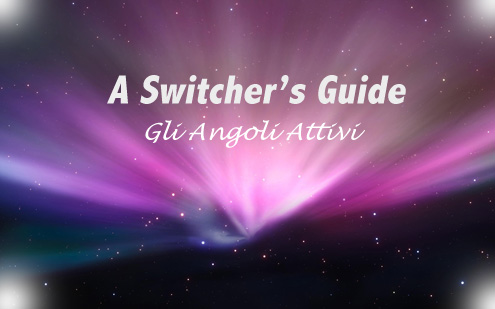 Qualche tempo fa un amico da poco passato a Mac da Windows mi ha chiesto come risolvere un piccolo problema: era affascinato da Leopard e dal suo nuovo iMac ma si sentiva un po’ frustrato dal fatto di non riuscire ad utilizzare in maniera rapida e organica tutte le funzioni messe a disposizione da Mac OS X. La possibilità di richiamare Exposé, Spaces, Dashboard e tutto il resto da tastiera gli sembrava poco pratica e sul Mighty Mouse era riuscito a piazzare solo un paio di funzioni. Capirete il suo stupore e la sua soddisfazione quando gli ho spiegato che ignorava l’esistenza degli Angoli Attivi.
Qualche tempo fa un amico da poco passato a Mac da Windows mi ha chiesto come risolvere un piccolo problema: era affascinato da Leopard e dal suo nuovo iMac ma si sentiva un po’ frustrato dal fatto di non riuscire ad utilizzare in maniera rapida e organica tutte le funzioni messe a disposizione da Mac OS X. La possibilità di richiamare Exposé, Spaces, Dashboard e tutto il resto da tastiera gli sembrava poco pratica e sul Mighty Mouse era riuscito a piazzare solo un paio di funzioni. Capirete il suo stupore e la sua soddisfazione quando gli ho spiegato che ignorava l’esistenza degli Angoli Attivi.
A switcher’s guide: il salvataggio dei PDF
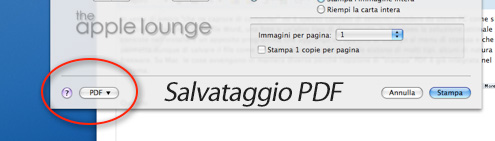 In veste di amico “che ne capisce di computer” mi è spesso capitato di sentirmi chiedere da utenti PC come si potesse salvare in PDF un file Word, una foto o un altro tipo di documento. In Windows la soluzione ottimale consiste nell’installare un apposito programma che aggiunga un opzione al menu di stampa e che permetta dunque di salvare il file nel formato Printable Document. Ne esistono di molti tipi, alcuni di natura freeware altri shareware. Su Mac le cose vanno ben diversamente perché l’opzione di “stampa” PDF è già integrata nel sistema.
In veste di amico “che ne capisce di computer” mi è spesso capitato di sentirmi chiedere da utenti PC come si potesse salvare in PDF un file Word, una foto o un altro tipo di documento. In Windows la soluzione ottimale consiste nell’installare un apposito programma che aggiunga un opzione al menu di stampa e che permetta dunque di salvare il file nel formato Printable Document. Ne esistono di molti tipi, alcuni di natura freeware altri shareware. Su Mac le cose vanno ben diversamente perché l’opzione di “stampa” PDF è già integrata nel sistema.
A switcher guide: lasciarsi affascinare dalle librerie.
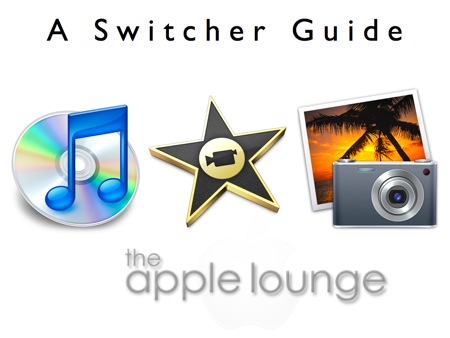
iPhoto, iMovie 08, iTunes: programmi il cui funzionamento è basato sulle librerie. Fotografiche, di filmati, musicali.
Molti switcher non vedono di buon occhio le librerie: arrivando da Windows preferiscono avere le loro belle cartelline organizzate con le fotografie, la musica ed i video. Con le librerie temono di perdere il controllo sui propri file.
Questo modo di pensare, però, è controproducente: pensate se Mail, iCal o Rubrica Indirizzi salvassero i file di email, appuntamenti e contatti in giro per l’hard disk.
A switcher guide: senza Microsoft Office si può vivere.
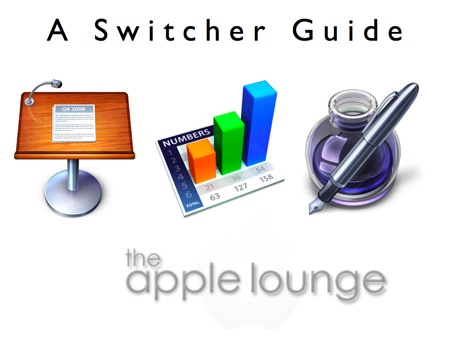
Uno dei grossi problemi di chi arriva dal mondo Windows è: “ma Office, c’è?“.
La risposta è sì, c’è Office di Microsoft, che sotto molti aspetti è anche meglio della controparte Windows (ma grazie alle tecnologie Apple, come la possibilità di esportare un Powerpoint in filmato QuickTime supportata dal sistema operativo).
Il problema però è che, come per la maggior parte dei programmi, se avete una licenza per Windows e passate a Mac, dovete ricomprare una licenza anche per quest’ultimo.
Non è allora un buon momento per passare a qualcosa d’alternativo, compatibile con i file di Office e magari gratuito o ad un prezzo decisamente più abbordabile?
A switcher guide: Mail, Rubrica Indirizzi, iCal e iSync
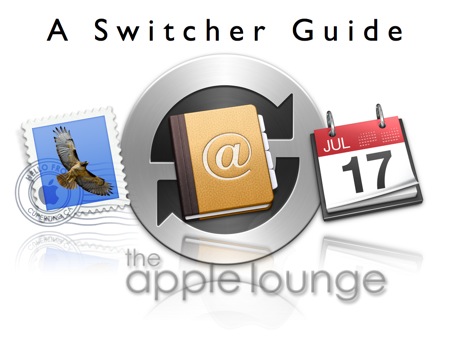 Chi arriva dal mondo Windows si ritrova spesso con un’annosa questione: come trasportare certi dati (contatti, calendario, email) da un sistema all’altro?
Chi arriva dal mondo Windows si ritrova spesso con un’annosa questione: come trasportare certi dati (contatti, calendario, email) da un sistema all’altro?
E come gestire la sincronia del cellulare con questi dati? Serve un’applicazione specifica? Per risolvere questi dubbi, ecco in aiuto la nostra guida domenicale di supporto al passaggio da Windows a Mac OS X.
Qui trovate le vecchie puntate di A Switcher Guide. Ogni guida presuppone che, da switcher, lavoriate su di un Mac nuovo e quindi con Leopard. Se avete acquistato un Mac usato con Tiger probabilmente molte delle procedure funzioneranno correttamente, ma il passaggio Tiger > Leopard ha portato qualche modifica. Non esitate a chiedere nei commenti se avete problemi.